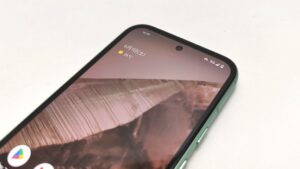この記事には「Google Pixel 8a」実機で最大120Hzリフレッシュレート設定に変更する方法を紹介しています。
 やすスマ
やすスマどうも、ガジェットブロガーのやすスマ(X:@yasu_suma)です。
最大120Hz表示の滑らかな画面表示を楽しむためにはちょっとした設定が必要になります。
「Google Pixel 8a」実機で最大120Hzリフレッシュレート設定に変更する方法!

「Google Pixel 8a」は120Hz対応の6.1インチ有機ELディスプレイを搭載。
前モデル7aと比べると、最大リフレッシュレートが90Hzから120Hzにアップグレード。より滑らかな画面表示が可能になりました。

ただし、初期状態ではディスプレイのリフレッシュレートは60Hz設定です。せっかく120Hz対応であれば変更したいと感じる場合は多いでしょう。
さっそく「Google Pixel 8a」実機で最大120Hzのリフレッシュレート表示になるように設定します。
設定のスムーズディスプレイを有効化
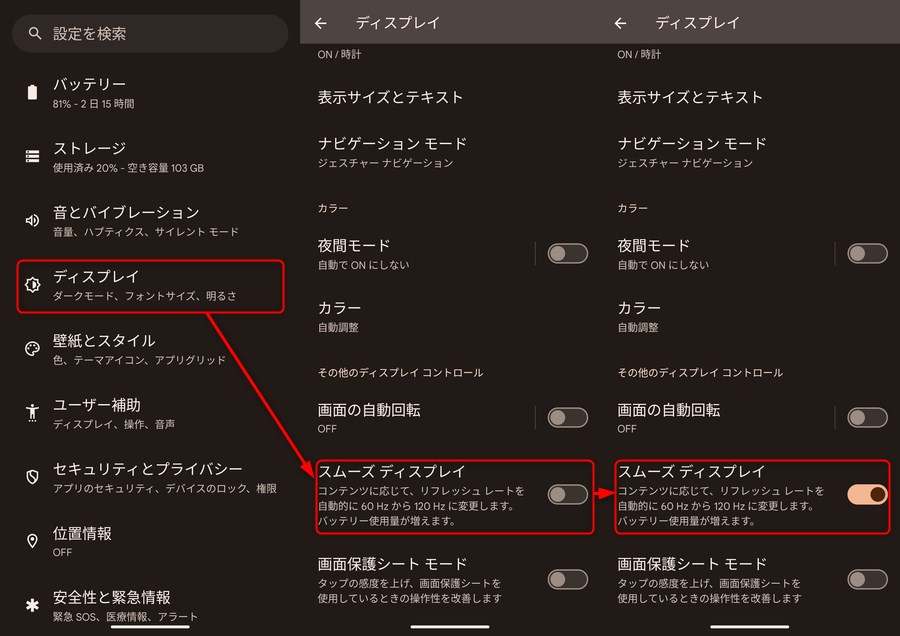
「Google Pixel 8a」の設定を開いて、「ディスプレイ」内の「スムーズディスプレイ」の項目を探します。
初期状態では「スムーズディスプレイ」が有効化されていないので、有効化すると最大120Hz表示が可能になります。

なお、「スムーズディスプレイ」を有効化すると使用状況に応じて、120Hzと60Hzが自動的で切り替わります。
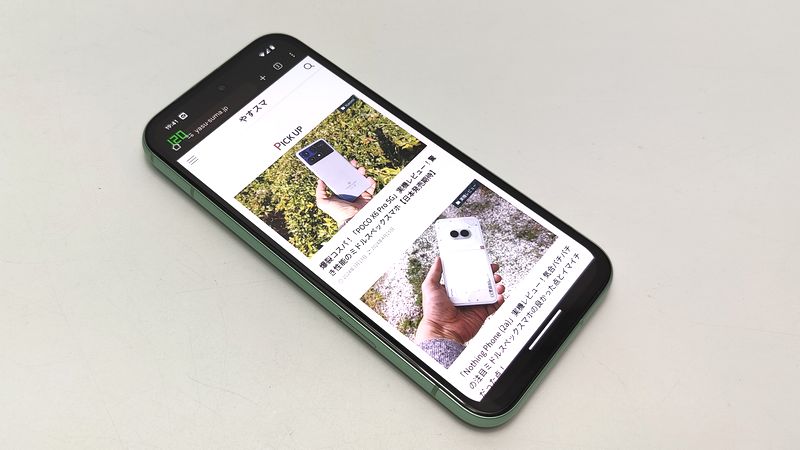
少し操作していない場面では60Hz表示に自動に切り替わってバッテリー消費量を抑えていることが分かります。
このように、カンタンな設定でディスプレイのリフレッシュレートを最大120Hzに変更できます。
\キャンペーンでポイント還元あり/
まとめ:「Google Pixel 8a」実機で最大120Hzリフレッシュレート設定に変更する方法!

以上、「Google Pixel 8a」実機で最大120Hzリフレッシュレート設定に変更する方法について紹介しておきました。
「Google Pixel 8a」の120Hz表示対応は大きなアップグレード要素の1つです。意外とデフォルトで60Hzであることに気がつかない場合もあるでしょう。
かんたん設定で最大120Hz表示がおすすめ!
設定自体はとてもカンタンであるので、120Hzの滑らかな画面表示に魅力を感じる場合にはぜひ設定してみましょう。
本記事の内容が参考になれば幸いです。
\今ならスマホ特価セール/
「Google Pixel 8a」のスペック
「Google Pixel 8a」の主なスペックは以下のとおりです。
- OS:Android 14
- ディスプレイ:6.1 インチ(2400×1080)
- SoC:Tensor G3
- RAM:8GB
- ROM:128GB/256GB
- カメラ:REAR:64MP+13MP FRONT:13MP
- Wi-Fi:802.11 a/b/g/n/ac/ax
- 指紋センサー:○(画面内)
- USB:Type-C
- バッテリー:4492mAh
- サイズ:72.7(W)x152.1(H)x8.9(D) mm
- 重量:188g
「Google Pixel 8a」アンケート
「Google Pixel 8a」についてのアンケートを実施しています。よろしければ投票してみてください。
おすすめ記事
「Google Pixel 8a」情報をご覧頂いた方におすすめの記事を用意しました。ぜひ合わせてご覧ください。